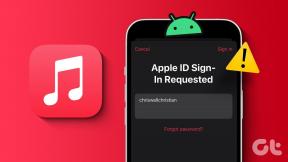Kaip generuoti ir skaityti akumuliatoriaus ataskaitą sistemoje „Windows 11“.
Įvairios / / April 05, 2023
Ličio jonų baterijos buvo nepaprastai naudingi, kad įrenginiai būtų ypač nešiojami. Tačiau šias baterijas reikia pakeisti po riboto skaičiaus įkrovimo ciklai. Bet kaip žinoti, ar nešiojamojo kompiuterio bateriją reikia pakeisti? Dėl šios priežasties „Windows“ leidžia generuoti akumuliatoriaus ataskaitą, kurią galima naudoti norint nustatyti nešiojamojo kompiuterio akumuliatoriaus būklę, kad galėtumėte nuspręsti, ar reikia pakeisti bateriją.

Nors akumuliatoriaus ataskaita skamba naudingai, ją sukurti yra sudėtingiau nei pereiti į akumuliatoriaus skyrių „Windows 11“ nustatymų programa. Štai kodėl mes parengėme šį vadovą, kuris vienu metu supaprastina procesą, o po to pateikiamas paaiškinimas, kaip galite lengvai analizuoti ką tik sugeneruotą akumuliatoriaus ataskaitą.
Kaip sugeneruoti akumuliatoriaus ataskaitą „Windows 11“.
Užuot naudoję įprastą nustatymų programą arba valdymo skydelį, turėsite vykdyti paprastą komandą komandų eilutėje, kad sukurtumėte akumuliatoriaus ataskaitą „Windows 11“ nešiojamame kompiuteryje. Štai tokie veiksmai:
1 žingsnis: Paspauskite „Windows + S“ klavišus ir įveskite Komandinė eilutė. Tada komandų eilutės rezultatuose spustelėkite „Vykdyti kaip administratorių“.

2 žingsnis: Spustelėkite Taip, kai ekrane pasirodys vartotojo abonemento valdymo (UAC) raginimas.

3 veiksmas: Komandų eilutės lange įveskite šią komandą ir paspauskite Enter, kad sukurtumėte akumuliatoriaus ataskaitą.
powercfg /batteryreport /output "C:\battery-report.html"
Komandos powercfg /batteryreport dalis generuoja akumuliatoriaus ataskaitą. Dalyje /output „C:\battery-report.html“ nurodomas akumuliatoriaus ataskaitos failo pavadinimas ir vieta, kuri bus išsaugota konkrečioje jūsų kompiuterio vietoje.
Galite pakeisti kelią ir failo pavadinimą pagal savo skonį, pakeisdami C: bet kuria kita disko raide, o baterijos report.html - kažkuo kitu.

Arba galite naudoti tą pačią komandą akumuliatoriaus ataskaitai generuoti naudodami Windows PowerShell.
Kaip pasiekti ir perskaityti akumuliatoriaus ataskaitą
Sukūrę akumuliatoriaus ataskaitą, galbūt norėsite ją pasiekti ir analizuoti, kad sužinotumėte nešiojamojo kompiuterio akumuliatoriaus talpą ir būklę. Štai kaip galite pasiekti „Windows“ nešiojamąjį kompiuterį, po kurio pateikiamas paaiškinimas, kaip jį skaityti.
1 žingsnis: Norėdami atidaryti „File Explorer“, paspauskite klaviatūros klavišus Win + E.

2 žingsnis: Kai ekrane pasirodys langas This PC File Explorer, eikite į vietą, kurioje išsaugojote akumuliatoriaus ataskaitą.
Jei anksčiau minėtoje komandoje nepakeitėte failo vietos, akumuliatoriaus ataskaitą galite rasti spustelėję Šis kompiuteris, o po to kompiuterio C: diskas.

3 veiksmas: Raskite failą battery-report.html ir dukart spustelėkite, kad atidarytumėte jį Microsoft Edge.
Arba, jei norite atidaryti akumuliatoriaus ataskaitą kitoje žiniatinklio naršyklėje, dešiniuoju pelės mygtuku spustelėkite failą battery-report.html. Tada pasirodžiusiame kontekstiniame meniu spustelėkite Atidaryti naudojant ir pasirinkite savo pasirinktą interneto naršyklę (šiuo atveju Google Chrome).

Atlikę aukščiau nurodytus veiksmus, žiniatinklio naršyklėje pamatysite akumuliatoriaus ataskaitą, kaip parodyta toliau esančioje ekrano kopijoje:

Pradiniai žingsniai, susiję su akumuliatoriaus ataskaitos generavimu ir prieiga, gali atrodyti nesudėtingi, tačiau visai kas kita – skaityti vieną, kuriame yra šešios didžiulės informacijos skiltys. Skaitykite kartu, kai paaiškiname kiekvieno akumuliatoriaus ataskaitos skilties naudojimą ir funkcijas, kad viskas būtų lengviau suprantama.
- Įdiegtos baterijos: Šioje ataskaitos dalyje išsamiai apžvelgiamos nešiojamojo kompiuterio akumuliatoriaus specifikacijos. Šiame skyriuje galite sužinoti akumuliatoriaus gamintoją, talpą, pilną įkrovimo talpą ir akumuliatoriaus įkrovimo ir iškrovimo kartų skaičius per visą eksploatavimo laiką, pažymėtas Charge ciklai.
- Naujausias naudojimas: Šioje ataskaitos skiltyje rodoma, kada kompiuteris buvo aktyviai naudojamas, tuščiąja eiga / sustabdytas arba prijungtas prie įkroviklio tris dienas.
- Baterijos naudojimas: Šiame skyriuje pateikiamas grafinis ir lentelės pavidalo baterijos išeikvojimas per pastarąsias tris dienas.
- Naudojimo istorija: Šiame skyriuje pateikiama lentelė, kai akumuliatorius veikė su akumuliatoriumi ir kada jis buvo prijungtas prie įkroviklio per visą savo eksploatavimo laiką.
- Baterijos talpos istorija: Šis skyrius yra atsakingas už akumuliatoriaus įkrovos pokyčio rodymą per visą jos naudojimo laiką.
- Apytikslis akumuliatoriaus veikimo laikas: Šioje ataskaitos dalyje pateikiamas apskaičiuotas viso akumuliatoriaus budėjimo režimo įvertinimas, atsižvelgiant į jo dabartinę įkrovimo talpą, palyginti su tuo, kai nešiojamojo kompiuterio baterija buvo palyginti nauja.
Akumuliatoriaus ataskaitoje pateikiama išsami informacija, pvz., kiek valandų nešiojamasis kompiuteris buvo įkrautas, kai ekranas įjungtas Vieno įkrovimo laikas, akumuliatoriaus modelio numeris ir tipas, kad rastumėte suderinamą pakaitinį akumuliatorių, ir tt
Sužinokite, ar laikas pakeisti nešiojamojo kompiuterio bateriją
Be anksčiau pateiktos informacijos, akumuliatoriaus ataskaitoje taip pat pateikiama visa nešiojamojo kompiuterio įkrovimo ir projektavimo talpa (nurodyta skyriuje Įdiegtos baterijos). Galite naudoti abi detales, kad įvertintumėte, ar reikia pakeisti nešiojamojo kompiuterio bateriją, kaip aprašyta kitoje pastraipoje.

Norėdami nustatyti, ar nešiojamojo kompiuterio akumuliatorių reikia pakeisti, iš projektinės talpos atimkite visą įkrovimo talpą. Jei atimta talpa yra mažesnė nei pusė projektinės talpos, turėsite pakeisti nešiojamojo kompiuterio bateriją. Jei akumuliatoriaus talpa sumažėja, tai reiškia, kad nešiojamojo kompiuterio baterija negali išlaikyti tiek energijos, kiek buvo nauja. Taigi, norėdami laiku išlaikyti tą patį ekrano kiekį, nešiojamąjį kompiuterį turėsite įkrauti dažniau.
Mūsų atveju 48 944 mWh – 26 706 mWh = 22 238 mWh, o tai reiškia, kad akumuliatoriaus būklė yra šiek tiek mažesnė nei pusė projektinės talpos (48 994 mWh ÷ 2 = 24 472 mWh) ir ją reikia pakeisti. Žemiau esančiame komentarų skyriuje praneškite mums, kokius rezultatus pavyko pasiekti.
Paskutinį kartą atnaujinta 2022 m. spalio 26 d
Aukščiau pateiktame straipsnyje gali būti filialų nuorodų, kurios padeda palaikyti „Guiding Tech“. Tačiau tai neturi įtakos mūsų redakciniam vientisumui. Turinys išlieka nešališkas ir autentiškas.